dブックからのお知らせ
dブックの便利なご利用方法をご紹介します。
dブックWEBサイトのアイコンを端末のホーム画面に追加すると、サイトに簡単にアクセスいただけます。
【アイコン追加方法】
- ■Androidの場合(Chrome)
- 1.「Chrome」でdブックWEBサイトのトップページ(https://dbook.docomo.ne.jp/)にアクセス
- 2. 画面右上のメニューボタン(縦3点マーク)をタップ
- 3.「ホーム画面に追加」をタップ
- 4.「インストール」をタップ
- 5. 画面上に「「dブックWEB」をインストールしています」というメッセージが表示される。そのままの状態で少し時間をおく
- 6. 通知画面に「dブックWEB アプリをインストールしました」というメッセージが表示される
- ※ご利用の端末により操作が異なる場合がございます。
- ■iOSの場合(Safari)
- 1.「Safari」でdブックWEBサイトのトップページ(https://dbook.docomo.ne.jp/)にアクセス
- 2.画面下部中央にあるアクションボタン(四角形から矢印が出ているアイコン)をタップ
- 3. アクションシートの中から「ホーム画面に追加」をタップ
- 4.「追加」をタップ
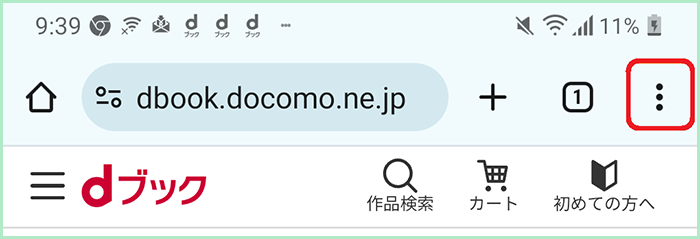
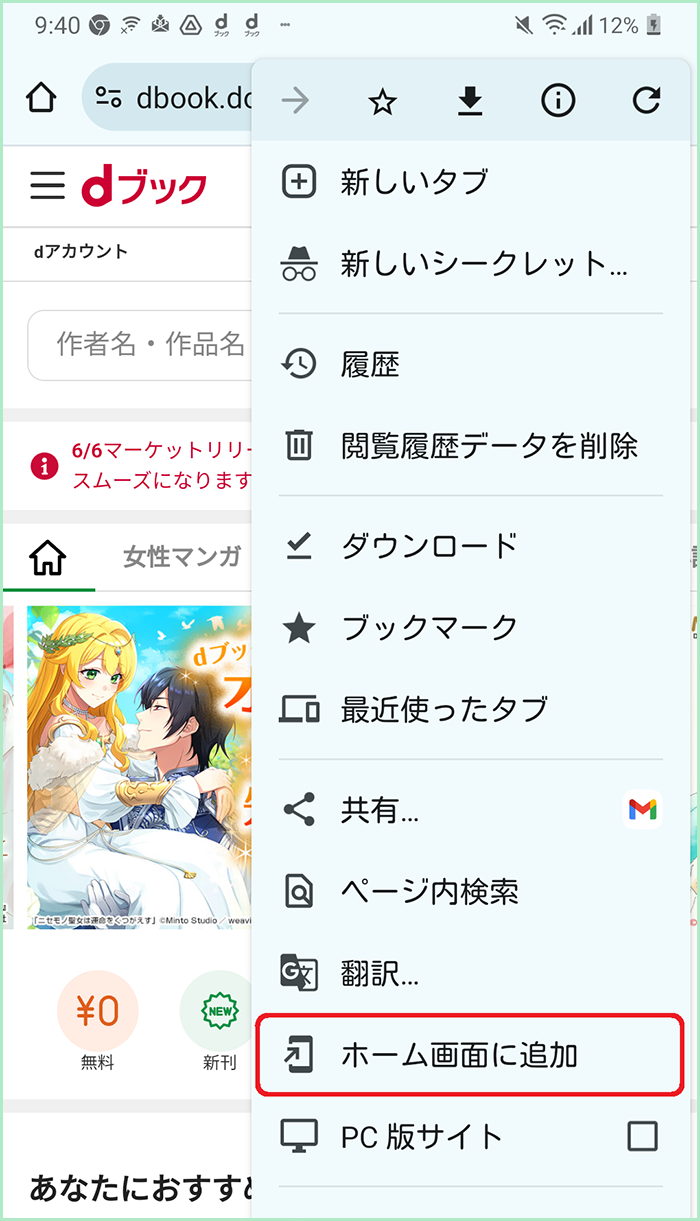
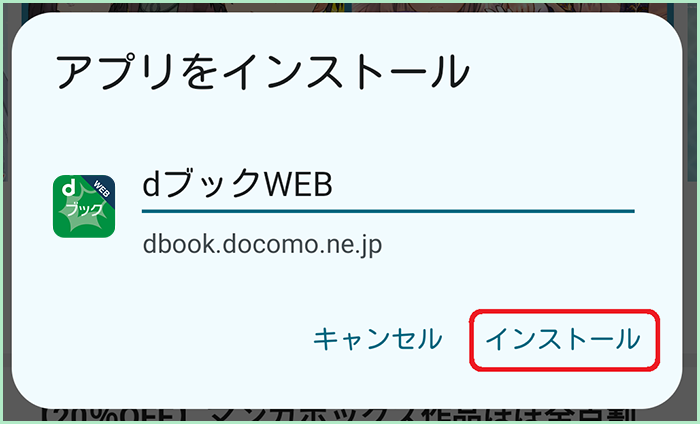

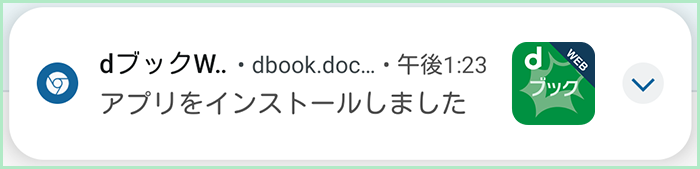
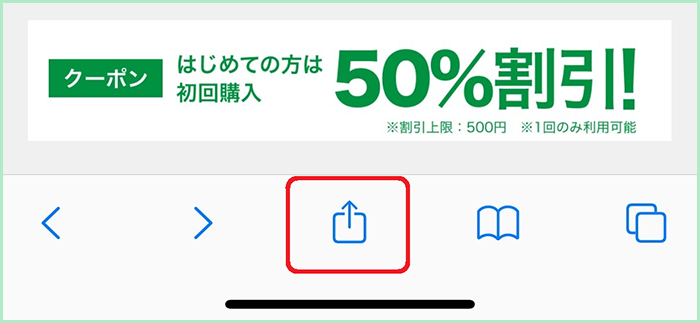
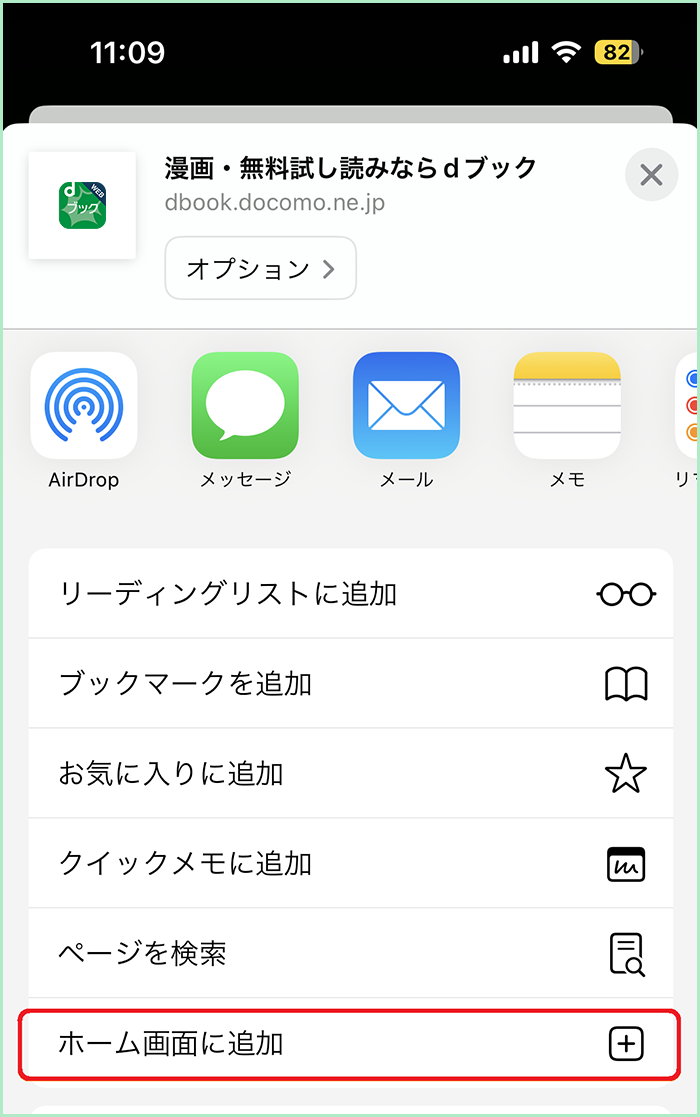
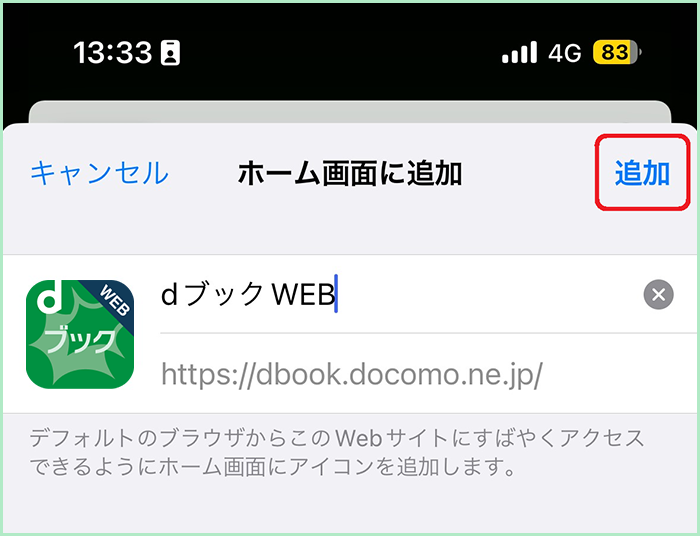
dブックはより良いサービスを目指し、今後もさまざまな改善を行ってまいります。
今後とも、dブックをよろしくお願いいたします。
<本件についてのお問合せ先>
dブックお問合せサイト
https://dbook.docomo.ne.jp/help/inquiry/